Windows 8 ve Windows 8.1'de 'geçici' kablosuz bağlantı özelliği nerede?
Windows 7'den Windows 8'e veya doğrudan Windows 8.1'e 'yükselttiyseniz', geçici Wi-Fi (bilgisayar-bilgisayar) bağlantılarının artık mevcut olmadığını fark etmiş olabilirsiniz. Ad hoc bağlantı kurmak için kullanıcı arabirimi artık Ağ ve Paylaşım Merkezi'nde mevcut değil. Bu biraz hayal kırıklığı yaratabilir. Ancak, Windows 7'nin kendisinde, geçici kablosuz bağlantıların yerine daha iyi bir ikame olan bir yedek özellik tanıtıldı.
Reklamcılık
Ad hoc bağlantılar yerine, Kablosuz Barındırılan Ağ özellik. Windows PC'nizin bir kablosuz erişim noktası gibi davranmasını sağlar.
Kablosuz Barındırılan Ağ, Windows 7 ve sonraki istemci sürümlerinde ve Windows Server 2008 R2 ve sonraki Windows Server sürümlerinde desteklenen yeni bir WLAN özelliğidir. Bu özellik iki ana işlevi uygular:
- Fiziksel bir kablosuz bağdaştırıcının, bazen Sanal Wi-Fi olarak adlandırılan birden fazla sanal kablosuz bağdaştırıcıda sanallaştırılması.
- Yazılım tabanlı bir kablosuz erişim noktası (AP), bazen belirlenmiş bir sanal kablosuz bağdaştırıcı kullanan bir SoftAP olarak adlandırılır.
Gördüğünüz gibi, bu tamamen geçici bağlantıların yerini alabilir.
Komut istemini yönetici olarak açarak başlayın. Bunu Windows 8'de gerçekleştirmenin en iyi yolu Yetkili Kullanıcılar Menüsü'dür: Kazan + X tuşlarına basın ve "Komut İstemi (Yönetici)" öğesini seçin. Windows 7'de Başlat Menüsü arama kutusuna cmd yazın ve Ctrl+Shift+Enter tuşlarına basın.

Barındırılan Ağı kurmadan önce, wi-fi ağ kartınızın gereksinimleri karşıladığından emin olmalısınız. Bu özelliğin etkinleştirilmesi için doğru sürücülerin yüklü olması gerekir. Yükseltilmiş komut isteminde şunu yazın:
netsh wlan sürücüleri göster
"Barındırılan ağ destekleniyor" dizesine dikkat edin. "Evet" içermelidir. Aksi takdirde, şansınız kalmaz - kablosuz adaptör sürücüleriniz barındırılan ağ özelliğini desteklemiyor.
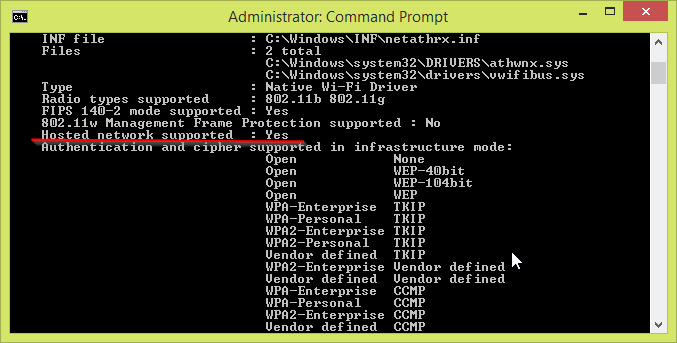 Yukarıdaki resimde görüldüğü gibi, şanslıyım ve eski Dlink kartımda Barındırılan Ağın çalışması için gereken her şey var.
Yukarıdaki resimde görüldüğü gibi, şanslıyım ve eski Dlink kartımda Barındırılan Ağın çalışması için gereken her şey var.
Barındırılan Ağı kurmak için, aşağıdaki komutu yazın:
netsh wlan barındırılan ağ modunu ayarla=ssid'e izin ver=”DESIRED_NETWORK_NAME” anahtarı=”YOUR_PASSWORD”
Voila, az önce barındırılan bir ağ oluşturdunuz. Bu kadar basit. Şimdi, başlamalısın. Aşağıdaki komut sizin için bunu yapacak:
netsh.exe wlan barındırılan ağ adını başlat
Onunla işiniz bittiğinde, şu komutu kullanarak bağlantıyı durdurabilirsiniz:
netsh.exe wlan barındırılan ağ adını durdur
Ağın kalıcı olarak başlatılmayacağını ve siz yeniden başlatana kadar yeniden başlattıktan sonra kaybolacağını unutmayın. Ancak, varsayılan olarak, saklanan parola/anahtar kalıcı olacaktır.
Bu komutla başlattığınız ağ hakkında detaylı bilgi alabilirsiniz:
netsh wlan barındırılan ağ adını göster
Bu kadar. Kolay değil mi? Microsoft, özel kablosuz ağ özelliğini modern Windows sürümlerinden kaldırmış olsa da, bu basit bir numara, kablosuz cihazları hızlı bir şekilde alması gereken herkes için eksik özelliği telafi edebilir. bağlamak.
